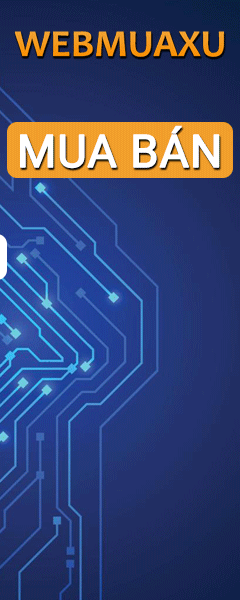Nhóm Zalo bán hàng là một trong những tính năng hỗ trợ tiếp cận, tương tác với khách hàng hiệu quả nhất trên nền tảng Zalo. Vậy nên chúng ta cần phải nâng cao bảo mật cho nhóm Zalo, bài viết hôm nay VinaZalo sẽ hướng dẫn bạn cách ẩn thành viên nhóm Zalo trên máy tính và điện thoại giúp bảo mật thông tin nhóm Zalo. Hãy cùng theo dõi bài viết này nhé!

Ẩn thành viên nhóm giúp bảo mật danh sách thành viên, những khách hàng tiềm năng mà chúng ta tốn nhiều thời gian và tâm huyết để kéo vào nhóm tránh các đối thủ họ tiếp cận, lôi kéo vào nhóm của họ.
Điều kiện để có thể ẩn thành viên nhóm Zalo đó là nhóm Zalo đó phải được nâng cấp lên nhóm cộng đồng. Tài khoản Zalo ẩn mem phải là tài khoản của trưởng nhóm hoặc phó nhóm đó.
Tuy nhiên việc ẩn thành viên nhóm Zalo chỉ có tác dụng với việc tìm kiếm thành viên nhóm bằng thủ công. Hiện nay đã có các tool hỗ trợ quét thành viên nhóm Zalo ẩn mem giúp lấy danh sách thành viên nhóm đối thủ một cách dễ dàng.
Bước 2: Nhấn chọn biểu tượng Cửa sổ ở góc màn hình.

Bước 4: Chọn quản lý cộng đồng sau đó bật chế độ chỉ có trưởng nhóm/ phó nhóm được xem đầy đủ danh sách thành viên lên là xong.


Bước 2: Nhấn chọn biểu tượng 3 gạch ở góc phải màn hình => Nhấn chọn Cài đặt cộng đồng.

Bước 3: Chọn mục quyền xem danh dách thành viên => chọn chỉ trường và phó cộng đồng.

Xem thêm: Hướng dẫn xây dựng nhóm Zalo 1000 mem đơn giản, nhanh chóng
Liên hệ hỗ trợ:
Hotline: 0338.396.345

Cách ẩn thành viên nhóm Zalo
I. Mục đích của việc ẩn thành viên nhóm Zalo
Chúng ta đã biết tầm quan trọng của nhóm Zalo trong việc hỗ trợ bán hàng trên Zalo chính vì thế việc ẩn thành viên nhóm Zalo là cần thiết để bảo vệ nhóm Zalo của bạn trước đối thủ.Ẩn thành viên nhóm giúp bảo mật danh sách thành viên, những khách hàng tiềm năng mà chúng ta tốn nhiều thời gian và tâm huyết để kéo vào nhóm tránh các đối thủ họ tiếp cận, lôi kéo vào nhóm của họ.
Điều kiện để có thể ẩn thành viên nhóm Zalo đó là nhóm Zalo đó phải được nâng cấp lên nhóm cộng đồng. Tài khoản Zalo ẩn mem phải là tài khoản của trưởng nhóm hoặc phó nhóm đó.
Tuy nhiên việc ẩn thành viên nhóm Zalo chỉ có tác dụng với việc tìm kiếm thành viên nhóm bằng thủ công. Hiện nay đã có các tool hỗ trợ quét thành viên nhóm Zalo ẩn mem giúp lấy danh sách thành viên nhóm đối thủ một cách dễ dàng.
II. Hướng dẫn ẩn thành viên nhóm Zalo trên máy tính và điện thoại
1. Hướng dẫn ẩn thành viên nhóm Zalo trên máy tính
Bước 1: Mở ứng dụng zalo trên máy tính => Truy cập vào danh sách nhóm và cộng đồng, lựa chọn nhóm mà bạn muốn cài đặt ẩn mem. Lưu ý bạn phải là trưởng nhóm hoặc phó nhóm của nhóm Zalo cần ẩn mem đó.Bước 2: Nhấn chọn biểu tượng Cửa sổ ở góc màn hình.

Hướng dẫn ẩn thành viên nhóm Zalo trên máy tính
Bước 4: Chọn quản lý cộng đồng sau đó bật chế độ chỉ có trưởng nhóm/ phó nhóm được xem đầy đủ danh sách thành viên lên là xong.

Ẩn thành viên nhóm Zalo

Cách ẩn mem nhóm Zalo trên máy tính
2. Hướng dẫn ẩn thành viên nhóm Zalo trên điện thoại
Bước 1: Truy cập vào nhóm cộng đồng zalo mà bạn là trưởng hoặc phó nhóm.Bước 2: Nhấn chọn biểu tượng 3 gạch ở góc phải màn hình => Nhấn chọn Cài đặt cộng đồng.

Ẩn thành viên nhóm Zalo trên điện thoại
Bước 3: Chọn mục quyền xem danh dách thành viên => chọn chỉ trường và phó cộng đồng.

Hướng dẫn ẩn thành viên nhóm trên điện thoại
III. Kết luận
Trên đây là hướng dẫn ẩn thành viên nhóm Zalo trên điện thoại và máy tính, giúp bảo vệ nhóm Zalo của bạn không bị đối thủ kéo khách hàng sang nhóm của họ. Nếu bạn có nhu cầu sử dụng phần mềm kéo mem nhóm Zalo từ nhóm đối thủ thì có thể liên hệ với Admin để được hỗ trợ. Cảm ơn các bạn đã theo dõi bài viết.Xem thêm: Hướng dẫn xây dựng nhóm Zalo 1000 mem đơn giản, nhanh chóng
Liên hệ hỗ trợ:
Hotline: 0338.396.345